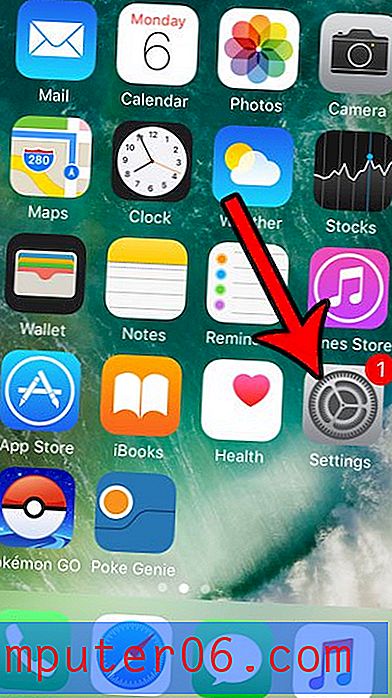Een computer autoriseren in iTunes op een Mac
Alle apps, muziek, films en tv-programma's die u via iTunes koopt, zijn aangesloten op uw Apple ID. Vervolgens kunt u de iTunes-installatie op uw computer koppelen aan uw Apple ID, waarmee u iTunes-inhoud naar die computer kunt downloaden. Om dit te doen, moet u echter uw computer autoriseren in iTunes. Gelukkig is dit een eenvoudig proces dat u kunt bereiken met de onderstaande stappen.
Mac OS X iTunes - Autoriseer een computer
Met uw Apple ID kunt u maximaal vijf computers autoriseren. Als al uw autorisaties worden gebruikt, moet u de autorisatie van al uw computers intrekken voordat u een andere kunt autoriseren. Vervolgens kunt u elke computer die u wilt gebruiken opnieuw autoriseren door de onderstaande stappen te volgen.
Stap 1: Start iTunes.
Stap 2: Klik op Store bovenaan het scherm.

Stap 3: Selecteer de optie Autoriseer deze computer .
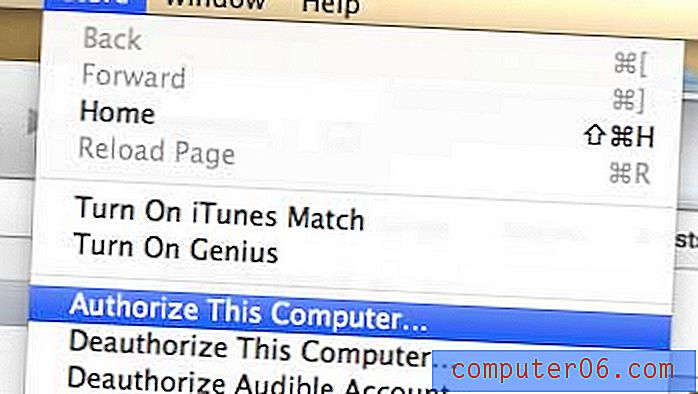
Stap 4: Voer uw Apple ID en wachtwoord in wanneer daarom wordt gevraagd.
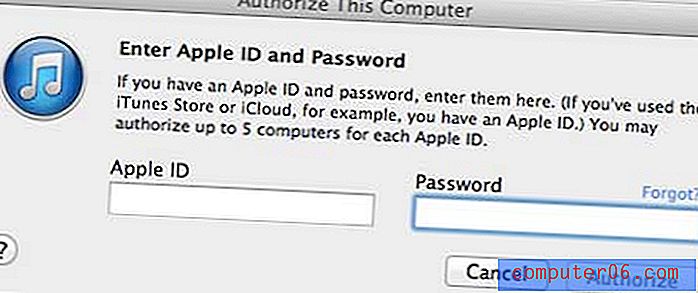
Stap 5: U ziet dan een scherm zoals de afbeelding hieronder dat u vertelt hoeveel van uw autorisaties zijn gebruikt.
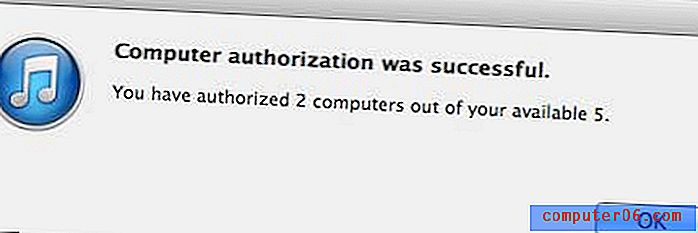
Als je onvoldoende ruimte op je computer hebt voor je iTunes-bibliotheek, is het misschien tijd om te overwegen een externe harde schijf aan te schaffen om die bestanden te bewaren. Het is ook handig voor het opslaan van Time Machine-back-ups. Klik hier om een betaalbare harde schijf van 1 TB op Amazon te bekijken.
Leer hoe u Thuisdeling in iTunes inschakelt, zodat u toegang hebt tot uw inhoud vanaf een Apple TV.